Come scaricare Hello Neighbor
Non è facile proporre titoli innovativi nell'ambito dei videogiochi horror, ma tinyBuild con il suo Hello Neighbor sembra essere riuscita nell'impresa. Hello Neighbor, infatti, è un titolo horror stealth in cui il giocatore, operando con una visuale in prima persona, deve intrufolarsi nella casa del suo inquietante vicino per scoprire quali segreti nasconde nel seminterrato.
Il titolo risulta innovativo per il suo stile grafico cartoonesco, che va nettamente in contrasto con la trama a tinte horror, e per l'intelligenza artificiale del nemico – il vicino inquietante – che impara da ogni mossa del giocatore e attua delle contromosse per metterlo sempre più in difficoltà. Ad esempio, se il giocatore prova ad entrare da una finestra, può trovare una trappola dentata ad aspettarlo; se tenta di fuggire seguendo una determinata strada, può aspettarsi che il vicino intraprenda una scorciatoia per raggiungerlo più velocemente e così via.
Hello Neighbor è disponibile per PC Windows e per Xbox One. Costa poco meno di 30 euro (prezzo di lancio, soggetto a variazioni future) ma su PC è disponibile anche in una versione demo gratuita che permette di testarne la parte iniziale a costo zero. Che ne dici? Vorresti provarla anche tu? Bene, allora prenditi cinque minuti di tempo libero e segui le indicazioni che sto per darti: ti spiegherò prima come scaricare Hello Neighbor in versione gratuita e poi come acquistare la versione completa del gioco sia su PC che su console. Buona lettura e buon divertimento!
Indice
Scaricare Hello Neighbor su PC
Se vuoi scaricare Hello Neighbor sul PC ma non sai bene come procedere e/o hai paura che i requisiti del gioco siano troppo alti per le capacità del tuo computer, non ti preoccupare: continua a leggere e avrai le risposte a tutti i tuoi dubbi.
Requisiti minimi

Per prima cosa, vediamo quali sono i requisiti minimi per giocare a Hello Neighbor. Se il tuo computer non ha dei componenti hardware in grado di soddisfare le richieste del gioco e/o è equipaggiato con una versione di Windows precedente a quelle supportate ufficialmente da Hello Neighbor, desisti dal tuo intento: ti ritroveresti con l'impossibilità di eseguire il gioco o, comunque, di fronte a un titolo graficamente "castrato", con lag, freeze e crash continui.
Tutto chiaro? Bene, allora ecco la lista completa delle specifiche hardware e software necessarie a eseguire correttamente Hello Neighbor.
- Sistema operativo: Windows 7 o successivi
- Processore: Intel Core i5 o superiori
- RAM: almeno 6GB (consigliati 8GB)
- Scheda video: GTX 770 o superiore
- Disco: almeno 5GB di spazio disponibile
- Scheda audio: stereo
Al momento il gioco non è compatibile né con macOS né con Linux e non è prevista una sua trasposizione per queste piattaforme.
Scaricare e installare Steam
Che tu voglia scaricare la versione di prova di Hello Neighbor o acquistare il gioco in versione completa, devi rivolgerti a Steam: il celebre servizio di distribuzione digitale dei giochi targato Valve. Usare Steam è davvero un gioco da ragazzi, ma per farlo c'è bisogno di scaricare un apposito client sul PC.
Collegati quindi al sito Internet di Steam, fai clic sul pulsante Installa Steam che si trova in alto a destra e, nella pagina che si apre, pigia sul bottone Installa Steam adesso per avviare il download del client.
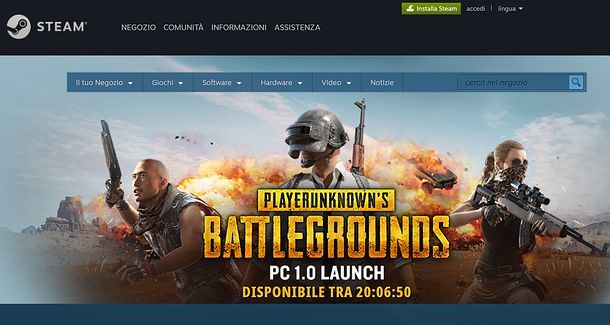
A scaricamento completato apri, facendo doppio clic su di esso, il pacchetto d'installazione di Steam (SteamSetup.exe) e, nella finestra che si apre, pigia prima sul pulsante Sì e poi su Avanti. Metti quindi il segno di spunta accanto alla voce Accetto il contratto di licenza (per accettare le condizioni d'uso di Steam), clicca su Avanti per due volte consecutive (assicurati di selezionare la lingua italiana) e premi i pulsanti Installa e Fine per concludere il setup.
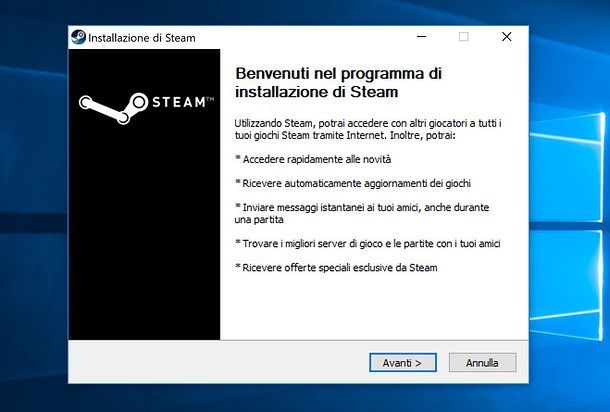
Al termine del setup partirà automaticamente il download di tutti i file necessari al corretto funzionamento di Steam: si tratta di oltre 100MB di dati, quindi abbi un po' di pazienza, potrebbero volerci diversi minuti.
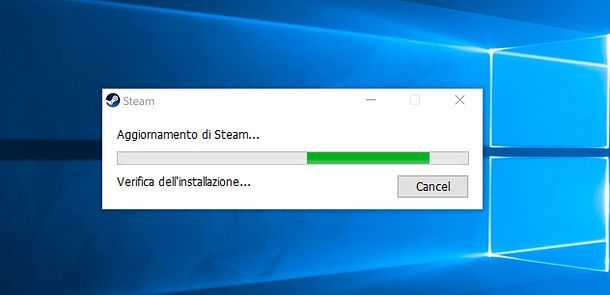
Finito il download, devi creare un account per accedere alla libreria di Steam e acquistare/scaricare i tuoi giochi preferiti (in questo caso Hello Neighbor). Clicca quindi sul pulsante Crea un nuovo account e compila il modulo che ti viene proposto digitando, negli appositi campi, il nome utente e la password che desideri utilizzare su Steam più il tuo indirizzo email.
Dopodiché ricopia il codice di sicurezza nel campo Inserisci i caratteri riportati qui sopra, metti il segno di spunta accanto alla voce Accetto, e dichiaro di avere almeno 13 anni per dichiarare di avere almeno 13 anni e clicca sul pulsante Continua per concludere il processo d'iscrizione alla piattaforma.
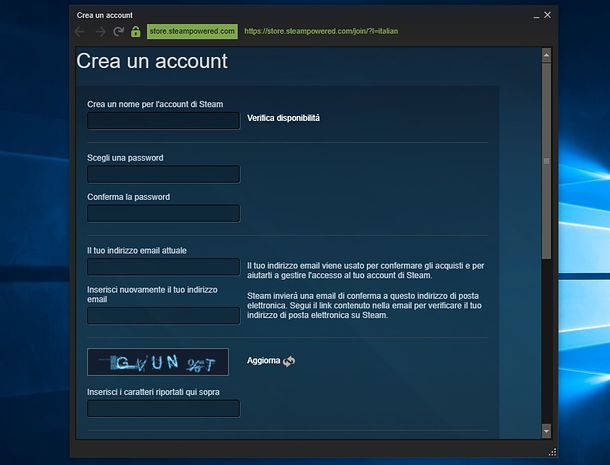
Adesso devi verificare la tua identità: accedi quindi alla tua casella di posta elettronica, clicca sul pulsante Crea il mio account contenuto nell'email che hai ricevuto da Steam e, nella pagina che si apre, fai clic su Continua ed effettua l'accesso al tuo account Steam.
Prova gratuita
Adesso sei ufficialmente pronto a scaricare Hello Neighbor sul tuo PC! Se vuoi provare la versione demo del gioco prima di acquistare quella completa, fai così: recati nella scheda Negozio di Steam (in alto a sinistra), digita Hello Neighbor nel campo di ricerca collocato in alto a destra e premi il tasto Invio sulla tastiera del tuo PC.
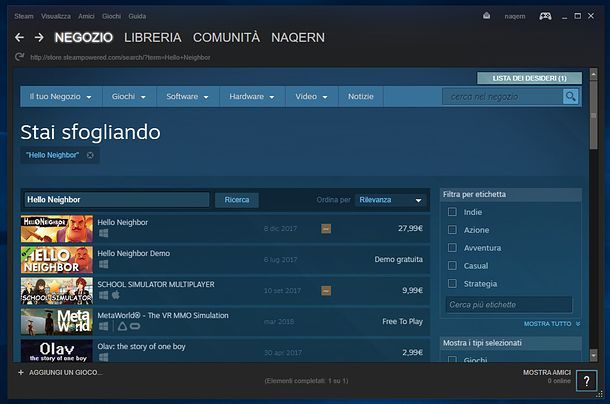
Nella schermata che si apre, fai clic sulla voce Hello Neighbor Demo, pigia sul pulsante Scarica demo presente nella barra laterale di destra (devi scorrere la pagina verso il basso per vederlo) e, tramite la finestra che viene visualizzata sullo schermo, scegli se creare un collegamento al gioco sul desktop e/o nel menu Start. Clicca quindi sui pulsanti Avanti e Termina attendi pazientemente che il download della demo venga portato a termine.
Se vuoi, puoi seguire l'avanzamento del download portando il cursore del mouse sulla scheda Libreria di Steam (in alto al centro) e selezionando la voce Download dal menu che compare.
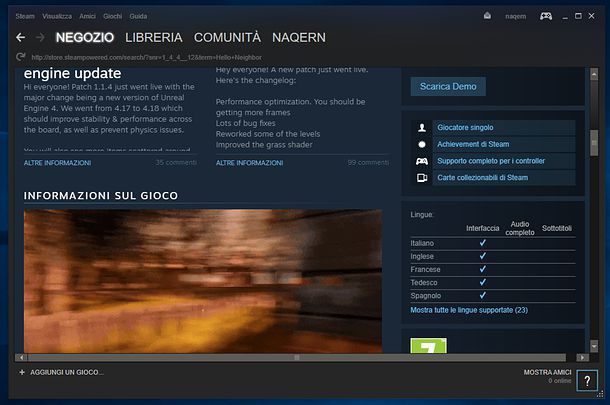
A scaricamento completato, per avviare la demo di Hello Neighbor, recati nella scheda Libreria di Steam (in alto al centro), seleziona Hello Neighbor Demo dalla barra laterale di sinistra e pigia sul pulsante Gioca.
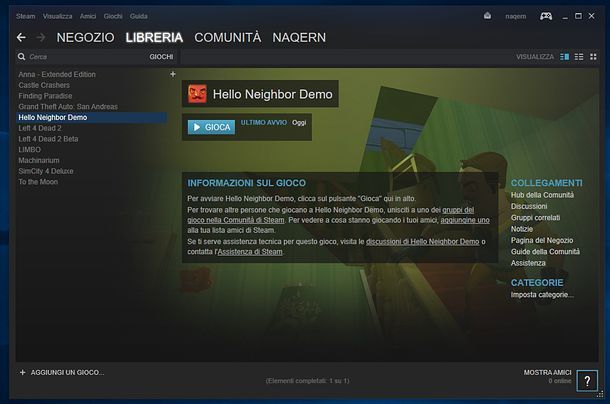
Gioco completo
Dopo aver provato la demo di Hello Neighbor ti sei convinto ad acquistare la versione completa del titolo? Nessun problema, la puoi trovare sempre su Steam.
Per procedere con l'acquisto, avvia dunque il client di Steam sul tuo PC, seleziona la scheda Negozio che si trova in alto a sinistra e cerca Hello Neighbor nella barra collocata in alto a destra.
Successivamente, fai clic sul titolo di Hello Neighbor nei risultati della ricerca, pigia sul pulsante Aggiungi al carrello collocato sotto il video di anteprima del gioco e scegli l'opzione Acquisto per me dalla schermata che si apre.
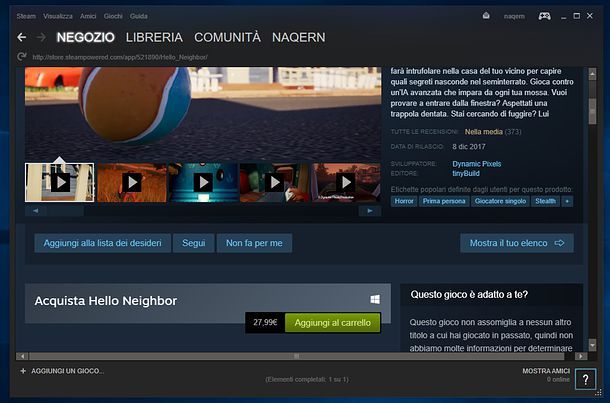
Superato anche questo step, seleziona unmetodo di pagamento dall'apposito menu a tendina (puoi scegliere tra PayPal, carta di credito, Skrill e Paysafecard), digita i dati relativi a quest'ultimo nel modulo che ti viene proposto e pigia sul pulsante Continua per procedere con l'acquisto.
Ad acquisto completato, recati nella Libreria di Steam, seleziona Hello Neighbor dalla barra laterale di sinistra e avvia il download e l'installazione del gioco pigiando sul pulsante Installa. Al termine del download (che puoi seguire portando il cursore del mouse sulla scheda Libreria e selezionando la voce Download dal menu che compare), torna nella Libreria di Steam, seleziona Hello Neighbor dalla barra laterale di sinistra e avvia il gioco premendo sul pulsante Gioca.
Scaricare Hello Neighbor su console

Come già accennato in apertura del post, Hello Neighbor è disponibile anche su console, più precisamente su Xbox One, dove lo si può acquistare e scaricare tramite lo store di Microsoft. La procedura da seguire per il download del gioco è quella standard prevista per tutti i titoli disponibili in formato digitale su Xbox One.
- Connetti la Xbox a Internet – se non hai ancora provveduto a farlo, connetti la tua Xbox a Internet usando un cavo Ethernet (collegando la console direttamente al router) oppure una rete Wi-Fi. In quest'ultimo caso, per configurare la connessione devi premere il tasto Xbox sul controller, recarti nel menu Impostazioni > Tutte le impostazioni > Rete > Impostazioni di rete di Xbox One e selezionare la voce Configura rete wireless dalla barra laterale di sinistra. In caso di dubbi o problemi, consulta il sito ufficiale di Xbox.
- Accedi al tuo account Microsoft – una volta stabilita la connessione a Internet, devi collegare il tuo profilo a un account Microsoft (e quindi a un account Xbox Live di base). Per compiere quest'operazione, seleziona il riquadro Accedi nella schermata iniziale di Xbox, effettua il login con i dati del tuo account Microsoft e segui le indicazioni su schermo. Se non hai ancora un account Microsoft, crealo seguendo le indicazioni che trovi nel mio tutorial sull'argomento. In caso di ulteriori dubbi o problemi, consulta il sito ufficiale di Xbox.
- Scarica Hello Neighbor – l'ultimo passaggio che devi compiere è accedere allo Store di Xbox One selezionando l'apposito riquadro che si trova nel menu iniziale della console, pigiare sul pulsante di ricerca e cercare Hello Neighbor. A ricerca effettuata, seleziona il titolo del gioco (qui c'è il link diretto, qualora ti servisse), pigia sul pulsante di acquisto e conferma la transazione inserendo un metodo di pagamento valido (se non l'hai già fatto in precedenza).
Al termine del download troverai Hello Neighbor nella lista dei giochi disponibili sulla tua Xbox One e potrai giocarci in qualsiasi momento semplicemente selezionando la sua immagine di copertina. Contento?

Autore
Salvatore Aranzulla
Salvatore Aranzulla è il blogger e divulgatore informatico più letto in Italia. Noto per aver scoperto delle vulnerabilità nei siti di Google e Microsoft. Collabora con riviste di informatica e cura la rubrica tecnologica del quotidiano Il Messaggero. È il fondatore di Aranzulla.it, uno dei trenta siti più visitati d'Italia, nel quale risponde con semplicità a migliaia di dubbi di tipo informatico. Ha pubblicato per Mondadori e Mondadori Informatica.






